Snagit 2018 Review Mitä uutta version 13 jälkeen

TechSmith Snagit on suosikki kuvakaappaus- ja kuvankäsittelyohjelmistomme. Tutustu Snagit 2018:n uusiin ominaisuuksiin!
Kuten muutkin Office-sovellukset, PowerPoint tarjoaa useita erilaisia näkymiä, joita voit käyttää. Jokainen näkymä on hyödyllinen erilaisille toiminnoille. Normaali näkymä - oletus - on yleisimmin käytetty näkymä. Voit valita muiden näkymien välillä jommallakummalla seuraavista tavoista:
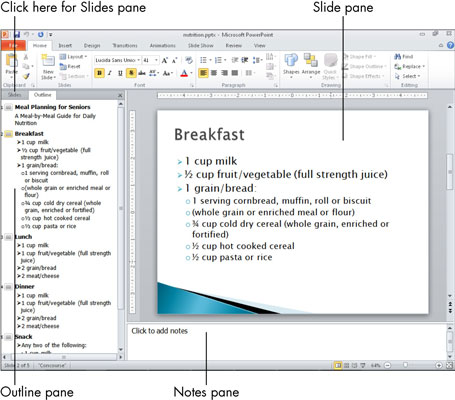
Napsauta PowerPoint-ikkunan oikeassa alakulmassa olevaa Näytä-painiketta. (Kaikki näkemykset eivät ole siellä edustettuina.)
Napsauta Näytä-välilehdellä haluamasi näkymän painiketta.
Seuraavassa taulukossa on yhteenveto käytettävissä olevista näkymistä ja kerrotaan, mihin kukin näkymä sopii.
PowerPoint-näkymät
| Näytä | Kuinka valita | Hyödyllinen |
|---|---|---|
| Normaali | Napsauta oikeassa alakulmassa olevaa painiketta; tai valitse Näytä → Normaali |
Dian sisällön muokkaaminen |
| Dialajittelija | Napsauta oikeassa alakulmassa olevaa painiketta; tai valitse Näytä → Dialajittelu |
Esityksen kaikkien diojen tarkasteleminen yhdellä silmäyksellä, diojen järjestyksen muuttaminen |
| Lukunäkymä | Napsauta oikeassa alakulmassa olevaa painiketta; tai valitse Näytä → Lukunäkymä |
Esityksen näyttäminen ikkunassa |
| Diaesitys | Napsauta oikeassa alakulmassa olevaa painiketta; tai valitse Näytä → Diaesitys |
Näytetään esitys koko näytön tilassa |
| Muistiinpanot-sivu | Valitse Näytä → Muistiinpanot-sivu | Jokaisen dian puhujan muistiinpanojen muokkaaminen |
| Slide Master | Valitse Näkymä→Slide Master | Maailmanlaajuisten muutosten tekeminen, jotka vaikuttavat kaikkiin esityksen dioihin |
| Moniste Master | Valitse Näytä → Monisteen peruskirja | Muutosten tekeminen, jotka vaikuttavat tulostettavien monisteiden suunnitteluun |
| Muistiinpanot Mestari | Valitse Näytä → Muistiinpanot | Muutosten tekeminen, jotka vaikuttavat tulostettavien puhujan muistiinpanosivujen suunnitteluun |
TechSmith Snagit on suosikki kuvakaappaus- ja kuvankäsittelyohjelmistomme. Tutustu Snagit 2018:n uusiin ominaisuuksiin!
Haluatko luoda kaavioita tai vuokaavioita etkä halua asentaa ylimääräisiä ohjelmistoja? Tässä on luettelo online-kaavion työkaluista.
Talo täynnä langattomasti yhdistettyjä laitteita ja suoratoistopalveluita, kuten Spotify, on hienoa, kunnes asiat eivät toimi ja löydät mielenkiintoisia ratkaisuja.
NVMe M.2 SSD on uusin tietokoneen kiintolevyteknologia. Mikä se on ja kuinka nopea se on verrattuna vanhoihin kiintolevyihin ja SSD-levyihin?
Sonos on juuri toimiva äänentoistoratkaisu alkaen 400 dollarista kahdelle kaiuttimelle. Mutta oikealla asetuksella AirPlay voi olla ilmaista. Tarkastellaan yksityiskohtia.
Google Backup and Sync on uusi sovellus, joka synkronoidaan Kuviin ja Driveen. Lue eteenpäin nähdäksesi, kuinka se kohtaa OneDriven, Dropboxin, Backblazen ja Crashplanin.
MyIPTV on kaapelin katkaisupalvelu, joka käyttää SOPlayer-sovellusta useille alustoille ja tarjoaa televisiota, elokuvia ja muita mediamuotoja maksulliseen
Logitech julkaisi äskettäin valaistun olohuoneen näppäimistönsä K830:n, joka on tarkoitettu kodin viihdekumppaniksi. Tässä arviomme yksiköstä.
Tässä on katsaus CloudHQ:lle hiljattain julkaistuun päivitykseen ja sen toimintaan. Lue lisää saadaksesi lisätietoja.
OnePlus 6T on huippuluokan lippulaivalaatuinen Android-puhelin, joka myydään alennettuun hintaan verrattuna Apple iPhoneen, Google Pixel 3:een tai Samsung Galaxy S9:ään.








